react-native-tab-navigator 引发的血案
React Native for Android 自从 9 月 15 日发布至今已经近两个月了,喜欢折腾的小伙伴们早已做出了不少的例子,当然我们也跃跃欲试了,但过程中踩到一些坑是免不了的
其中最大的问题,应该是一些组件在 iOS 平台已经很完善,但 Android 平台却依然处于 todo 状态,典型的当属 TabBarIOS 这个组件,也许这种底部固定 tab 的 UI 是 iOS 风格 UI 的缘故,名字都起成了 iOS 结尾…
进入这个组件的目录,通常位于:项目/node_modules/react-native/Libraries/Components/TabBarIOS, 我们会发现四个文件:
TabBarIOS.android.js,
TabBarIOS.ios.js,
TabBarItemIOS.android.js,
TabBarItemIOS.ios.js
以 .android.js 和 .ios.js 结尾的文件,分别对应了 Android 和 iOS 平台的代码,打开安卓平台的代码,发现里面寥寥的几行,根本无法使用,也就是说,这个功能还处于 todo 状态…
去官方 issue 找到这么一条问题:#issue3122
官方开发者 astreet 的回答发人深醒:
android 平台和 iOS 平台本就是风格有很大不同的两个平台,没有必要为了统一 UI 而去做一些违反平台设计原则的东西,但同时他也相信,会有这种组件出现的 :)
但我们的设计师确实是把 android 和 iOS 平台的风格设计成基本一样的了,还好官方开发者 ide 祭出了他为 android 平台写的一个第三方组件:
起初并不知道如何安装这个第三方组件,先直接装到项目根目录下的 node_modules 目录下试试吧:
在项目目录执行 npm install react-native-tab-navigator --save, 然后去官方 github 上找到示例代码,发现组件确实能被正确的引用到,但是报了很多的语法错误,打开这个组件的代码,发现用了两个 es7 的特性,分别是 classproperties 和 decorators
然后去官方 issue 转了一圈,发现确实有人遇到了类似问题,解决方法是在项目根目录中新建一个 .babelrc 文件:
{
"retainLines": true,
"compact": true,
"comments": false,
"whitelist": [
"es6.modules",
"es7.classProperties",
"es7.decorators",
"regenerator",
"flow",
"react",
"react.displayName"
],
"sourceMaps": false
}
这样 react-native 在编译打包的时候会对这些 es7 的语法做兼容处理。然而增加了这个文件后,依然没有解决报错,这时候就有种束手无策的感觉了。根据以往的经验,会不会是代码有更新呢。
赶紧查看下,当前 react-native 的版本是 0.12.0, 而官方的 stable 版本已经发布到了 0.14.2, 果断更新,然后是漫长的等待,更新就绪后再运行,发现还有报错:
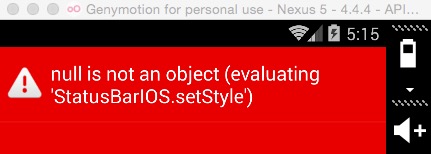
这个报错总算让我看到了希望,因为这表示先前的语法错误都已经解决,这报的是执行阶段的错误啊!看了下代码,发现可能是由于 StatusBarIOS 这个组件没有引入导致的,先不管它,果断删掉,再运行,终于跑起来了:
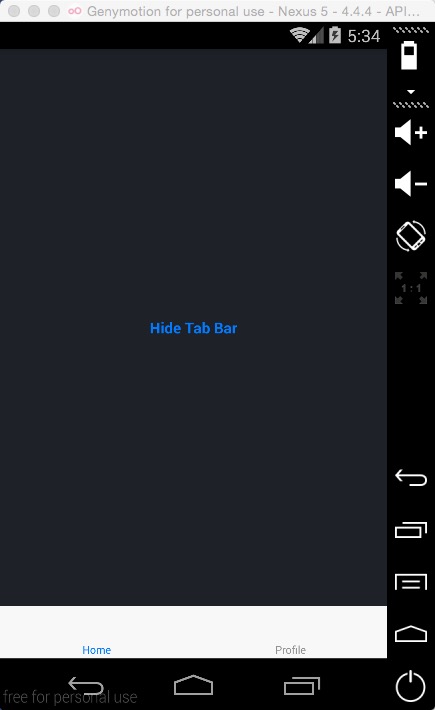
示例代码:
'use strict';
let React = require('react-native');
let {
AppRegistry,
Image,
StatusBarIOS,
StyleSheet,
Text,
TouchableOpacity,
View,
} = React;
let TabNavigator = require('react-native-tab-navigator');
class HiddenTabBarDemo extends React.Component {
constructor(props, context) {
super(props, context);
this.state = {
selectedTab: 'home',
showTabBar: true,
};
}
render() {
let tabBarStyle = {};
let sceneStyle = {};
if (!this.state.showTabBar) {
tabBarStyle.height = 0;
tabBarStyle.overflow = 'hidden';
sceneStyle.paddingBottom = 0;
}
return (
<TabNavigator tabBarStyle={tabBarStyle} sceneStyle={sceneStyle}>
<TabNavigator.Item
selected={this.state.selectedTab === 'home'}
title="Home"
onPress={() => this.setState({ selectedTab: 'home' })}>
<View style={styles.scene}>
<TouchableOpacity onPress={this._toggleTabBarVisibility.bind(this)}>
<Text style={styles.button}>
{this.state.showTabBar ? 'Hide Tab Bar' : 'Show Tab Bar'}
</Text>
</TouchableOpacity>
</View>
</TabNavigator.Item>
<TabNavigator.Item
selected={this.state.selectedTab === 'profile'}
title="Profile"
onPress={() => this.setState({ selectedTab: 'profile' })}>
<View style={styles.scene}>
<Text style={{ color: '#fff' }}>Profile</Text>
</View>
</TabNavigator.Item>
</TabNavigator>
);
}
_toggleTabBarVisibility() {
this.setState(state => ({
showTabBar: !state.showTabBar,
}));
}
}
let styles = StyleSheet.create({
container: {
flex: 1,
backgroundColor: '#fff',
},
scene: {
backgroundColor: '#1e2127',
flex: 1,
justifyContent: 'center',
alignItems: 'center',
},
button: {
color: '#007aff',
fontWeight: '600',
}
});
StatusBarIOS.setStyle('light-content');
AppRegistry.registerComponent('main', () => HiddenTabBarDemo);